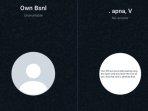Tekno
8 Cara Memburamkan Latar Belakang di Google Meet Web
Apa pun alasan Anda menginginkan latar belakang buram atau virtual, berikut cara melakukannya di Google Meet Web.
TRIBUNKALTIM.CO - Bergantung pada perangkat yang Anda gunakan untuk bergabung dengan panggilan virtual Google Meet, Anda mungkin dapat mengubah atau mengaburkan latar belakang sebelum atau setelah rapat dimulai.
Dalam artikel ini, kita akan membahas semua opsi latar belakang Google Meet sehingga Anda dapat memilih efek visual yang paling Anda sukai.
Seperti Zoom dan Microsoft Teams, aplikasi konferensi video Google Meet hadir dengan latar belakang virtual dan efek latar belakang—termasuk fitur buram—yang dapat Anda terapkan untuk mengaburkan apa pun yang secara alami ada di belakang Anda.
Baca juga: 3 Cara Mengangkat Tangan Anda di Google Meet, Iphone dan Android
Mengapa Anda Harus Memburamkan atau Mengubah Latar Belakang Anda di Google Meet Web
Ada alasan kuat untuk menggunakan latar belakang buram atau virtual selama rapat video.
-Kurangi rasa khawatir.
Dengan latar belakang buram atau virtual, Anda tidak perlu khawatir tentang apa yang terjadi di belakang Anda selama panggilan berlangsung.
-Tetap profesional.
Di mana pun Anda berada, latar belakang yang buram menjaga fokus pada topik rapat dan peserta, bukan lingkungan Anda.
-Lepaskan tekanannya.
Jika Anda berada di kamar tidur atau ruang dengan banyak barang anak-anak atau kekacauan lainnya, latar belakang yang buram dapat menyembunyikan kekacauan dan menjaga privasi Anda.
-Pompa merek Anda.
Baik Anda mengiklankan merek pribadi Anda atau perusahaan tempat Anda bekerja, latar belakang virtual adalah peluang pemasaran yang hebat.
-Membantu melawan ketidaksetaraan.
Latar belakang virtual membantu menyembunyikan perbedaan ekonomi.
Menormalkan penggunaan latar belakang buram atau virtual dapat membantu menghentikan orang dengan sumber daya yang lebih sedikit agar tidak dihakimi atau diintimidasi.
Apa pun alasan Anda menginginkan latar belakang buram atau virtual, berikut cara melakukannya di Google Meet Web.
Baca juga: 2 Cara Menambahkan Efek Visual selama Panggilan Video Google Meet
Persyaratan untuk Menerapkan Efek Visual di Google Meet Web di Komputer
Untuk menggunakan efek visual di Google Meet yang berjalan di komputer, pertama-tama Anda harus memastikan komputer Anda memenuhi persyaratan minimum.
Anda memerlukan browser yang mendukung latar belakang, gaya, dan efek imersif.
Jika Anda memiliki Google Chrome versi 91 atau lebih tinggi di mesin Mac, Windows, atau Linux, itu akan berfungsi.
Jika Anda memiliki versi 91 atau lebih tinggi di Chrome OS, itu juga akan berfungsi.
Demikian pula, Microsoft Edge (Chromium) 91 atau lebih tinggi pada Windows atau Mac harus memenuhi persyaratan.
Safari 10.1 atau yang lebih baru seharusnya berfungsi juga, tetapi untuk lebih amannya, gunakan Chrome.
Anda juga memerlukan sistem operasi 64-bit dan browser yang mendukung WebGL.
Jika Anda menggunakan Chrome di mesin Windows atau Mac yang memenuhi semua persyaratan di atas, tetapi Anda masih tidak dapat menggunakan efek visual di Google Meet, Anda mungkin perlu mengaktifkan akselerasi hardware.
Baca juga: 4 Cara Membuat dan Bergabung dengan Google Meet Web dari Browser Anda
Cara Mengaktifkan Akselerasi Perangkat Keras di Chrome
Untuk mengaktifkan akselerasi perangkat keras di Chrome pada Windows atau Mac, ikuti langkah-langkah berikut.
1. Di pojok kanan atas jendela Chrome, pilih ikon Lainnya (tiga titik).
2. Pilih Pengaturan.
3. Di menu di sebelah kiri, pilih Sistem.
4. Aktifkan Gunakan akselerasi perangkat keras jika tersedia.
5. Pilih tombol Luncurkan Ulang untuk memulai ulang Chrome.
Saat Chrome dimulai ulang, itu akan membuka kembali semua tab browser yang Anda buka saat Anda memilih Luncurkan ulang.
Baca juga: 2 Cara Download Google Meet Web di PC Windows dan Mac dengan Mudah
Cara Memburamkan Latar Belakang di Google Meet Web di Komputer atau Chromebook
Selama Anda masuk ke akun Google, Anda dapat memburamkan atau mengubah latar belakang sebelum bergabung dengan panggilan video Google Meet.
1. Di browser web, masuk ke akun Google Anda.
2. Buka link rapat atau buka meet.google.com dan masukkan kode atau link rapat.
3. Pilih Gabung.
4. Dalam pratinjau tampilan diri, pilih tombol Terapkan efek visual.
5. Dari sana, pilih salah satu opsi latar belakang buram—sedikit buramkan latar belakang Anda atau buramkan latar belakang Anda.
6.Atau, pilih salah satu opsi atau filter yang telah diunggah sebelumnya atau unggah milik Anda sendiri.
7. Tutup kotak pop up Get ready.
8. Pilih tombol Gabung sekarang untuk bergabung ke rapat.
Di komputer Chromebook atau Windows atau Linux, Anda dapat memilih opsi buram atau mengubah latar belakang virtual setelah Anda bergabung ke rapat dengan memilih ikon Lainnya (tiga titik) di kontrol rapat di bagian bawah jendela rapat.
Dari sana, pilih Terapkan efek visual dan pilih efek buram, latar belakang, atau filter yang ingin Anda terapkan.
Untuk mengaburkan atau mengubah latar belakang virtual setelah Anda bergabung dengan panggilan video Google Meet di Mac, pilih ikon Lainnya (tiga titik) di kontrol rapat.
Kemudian pilih Ubah latar belakang.
Dari sana Anda dapat memilih Blur Background atau Slightly Blur Background.
(Tribunkaltim.co/Saviera Maharani Doniyar)
IKUTI BERITA LAINNYA DI GOOGLE NEWS
Join Grup Telegram Tribun Kaltim untuk mendapatkan update berita pilihan dan breaking news setiap hari. Caranya klik link https://t.me/tribunkaltimcoupdate, kemudian join. Anda harus install aplikasi Telegram terlebih dulu di ponsel.

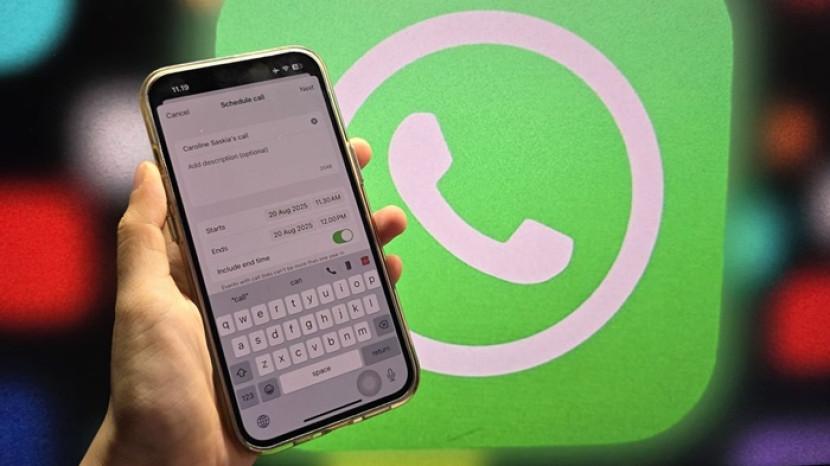







![[FULL] Puja-Puji Trump ke Prabowo, Pakar: Indonesia Ukir Sejarah Jadi Bagian Perdamaian Timur Tengah](https://img.youtube.com/vi/fJn8tji_3J8/mqdefault.jpg)